在RV34x系列路由器上配置會話超時設定
目標
會話超時功能允許管理員配置特定會話可以保持空閒的時間。這反過來又會在會話處於空閒狀態時註銷該會話,從而限制對網路進行不必要訪問的可能性。
如果您要執行需要一些時間的配置,則配置會話超時設定也很有用,這樣可以將設定的會話超時設定為更長的時間。這有助於避免管理員由於會話超時而必須重新執行整個配置的情況。
本文的目的是向您展示如何在RV34x系列路由器上配置會話超時設定。
適用裝置
- RV34x系列
軟體版本
- 1.0.01.16
配置會話超時設定
步驟1.登入到路由器的基於Web的實用程式,然後選擇Firewall > Session Timeout。

步驟2.在「TCP Session Timeout」欄位中,輸入從作業階段表中移除非作用中傳輸控制通訊協定(TCP)作業階段的持續時間(以秒為單位)。範圍是從30到86400秒。預設值為1800。
附註:在本示例中,使用1801。

步驟3.在UDP作業階段逾時欄位中,輸入從作業階段表中移除非作用中使用者資料包通訊協定(UDP)作業階段的持續時間(以秒為單位)。範圍是從30到86400秒。預設值為30秒。
附註:在此示例中,使用31。

步驟4.在ICMP Session Timeout Duration欄位中輸入時間(以秒為單位),超過此時間將從會話表中刪除非活動的網際網路控制消息協定(ICMP)會話。範圍為15到60秒。預設值為30。
附註:在此示例中,使用31。

步驟5.在最大併發連線數欄位中,輸入允許的併發連線數。
附註:在本例中,使40001了ACL。

當前連線區域顯示活動併發連線的數量。
步驟6.(可選)若要清除當前連線,請按一下Clear Connections按鈕。

步驟7.按一下Apply以儲存設定。

步驟8.(可選)若要永久儲存組態,請前往「複製/儲存組態」頁面,或按一下頁面上部的圖  標。
標。
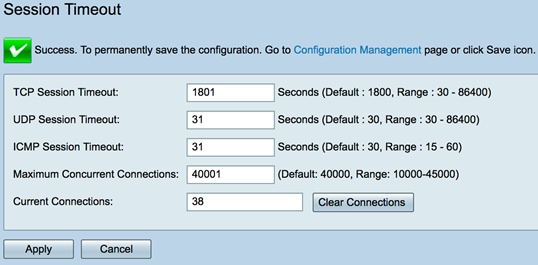
現在,您應該已經在RV34x系列路由器上成功配置會話超時設定。
 意見
意見